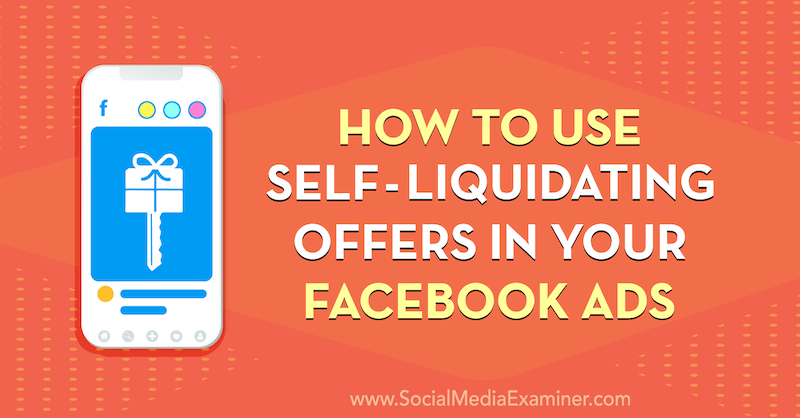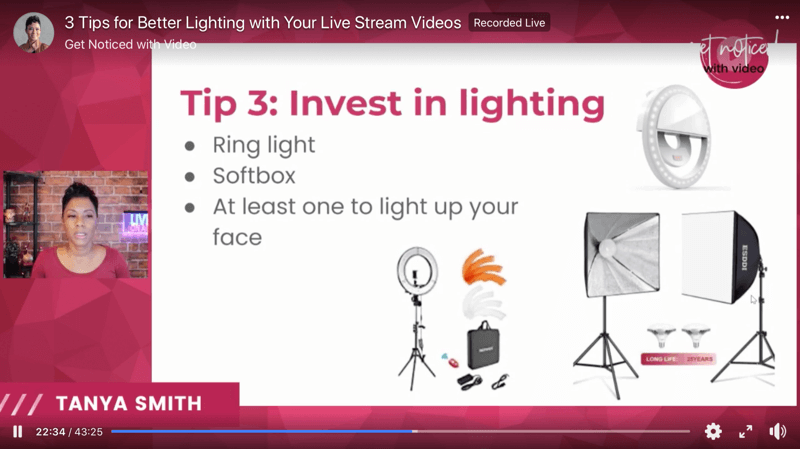Како уклонити Адобе Фласх са Мац-а
јабука Мац Адобе фласх Јунак Мацос / / February 27, 2021
Последње ажурирање дана

Још 2017. године Адобе је најавио планове за укидање подршке за Адобе Фласх на свим платформама. Почетком године, подршка коначно завршио за Виндовс и Мац. Једном убачен у ране веб локације, алат је одавно изгубио наклоност, јер су се непрестано појављивали безбедносни проблеми и стизала боља технологија за веб програмере. Отворени стандарди попут ХТМЛ5, ВебГЛ и ВебАссембли сада су уобичајени. Ако сте корисник Мац-а, време је да једном заувек уклоните Адобе Фласх. Ево како се то ради.
Довиђења
Било је то у фебруару 2017. године када је Адобе најављени планови да се повуче Фласх. У то време, компанија је приметила:
... У сарадњи са неколико наших технолошких партнера - укључујући Аппле, Фацебоок, Гоогле, Мицрософт и Мозилла - Адобе планира укидање Фласх-а. Конкретно, зауставићемо ажурирање и дистрибуцију Фласх Плаиер-а крајем 2020. године и подстакћемо творце садржаја да мигрирају било који постојећи Фласх садржај у ове нове отворене формате.
Припремајући се за транзицију, компаније су провеле већи део 2020. године уклањајући Фласх компатибилности из веб прегледача, укључујући Мицрософт Едге и Аппле Сафари. Упркос томе, засебна копија Адобе Фласх-а можда још увек живи на вашем рачунару.
Уклоните Адобе Фласх на Мац-у
За почетак је важно напоменути која је верзија мацОС-а инсталирана на рачунару. Ове податке можете пронаћи кликом на Аппле лого у горњем левом углу уређаја. Одатле кликните О овом Мацу. Број верзије ћете наћи под именом мацОС.
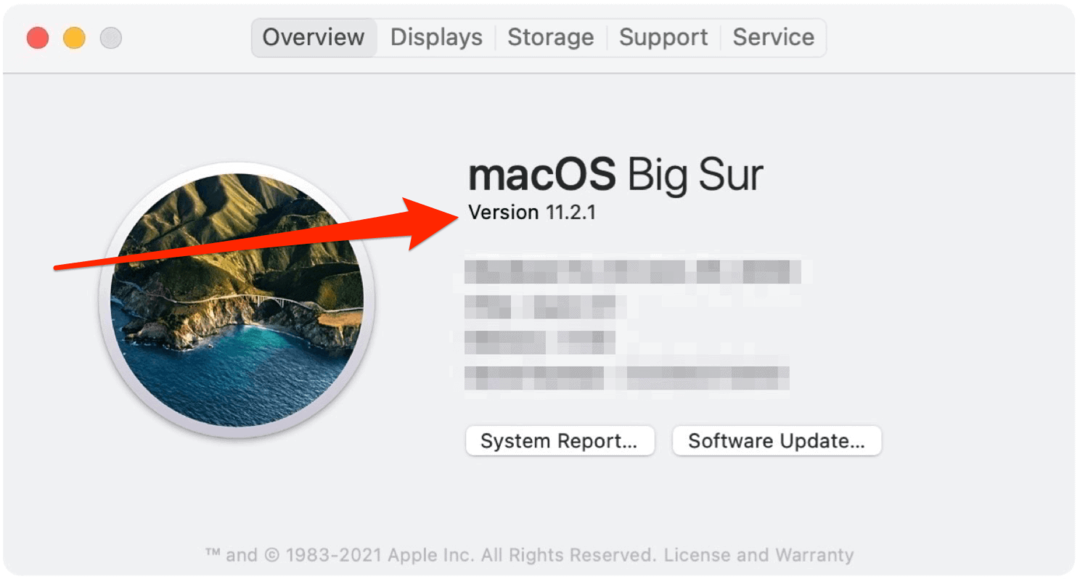
Ова упутства су за све прегледаче осим Гоогле Цхроме. Посетите веб локацију Адобе за најновије информације за деинсталацију Адобе Фласх-а за овај прегледач.
Постоје различити начини брисања Адобе Фласх-а у зависности од верзије мацОС-а. Свака захтева инсталирање датотеке из Адобе-а. Изаберите решење за верзију мацОС-а која је инсталирана на вашем рачунару. Ове датотеке долазе директно са Адобе веб локација.
За Мац ОС Кс 10.4 и новије верзије, укључујући верзије мацОС
- Мац ОС Кс, верзија 10.6 и новија: унинсталл_фласх_плаиер_оск.дмг
- Мац ОС Кс, верзије 10.4 и 10.5: унинсталл_фласх_плаиер_оск.дмг
Једном када преузмете инсталациони програм:
- Иди на Мапа преузимања за подразумевани прегледач. Изаберите у Аппле Сафари и Мицрософт Едге Прозор> Преузимања. У Мозилли одаберите Алати> Преузимања. Ако ваш Мац користи Мац ОС Кс 10.7 (Лион), кликните икону Преузимања која се приказује у прегледачу. Ако се не појави прозор за инсталацију Фласх Плаиер-а, одаберите Идите> Десктоп у Финдер-у. Померите се надоле до одељка Уређаји и кликните Деинсталирај Фласх Плаиер.
- Двапут кликните на унинсталлер у прозору Преузимања.
- Кликните Отвори ако се затражи да ли треба отворити датотеку за деинсталацију.
- Изаберите Деинсталирај када се програм за деинсталацију покрене.
Сада бисте требали затворити свој веб прегледач. Пре тога, одштампајте ова упутства да бисте завршили поступак деинсталације. Као што Адобе објашњава, „Не кликните Куит у прозору Унинсталлер. Зауставља процес деинсталације. Након што затворите прегледаче, програм за деинсталацију наставља се аутоматски док се деинсталација не заврши. Када видите поруку која вас обавештава да је деинсталација успела, кликните на Готово.
Два последња корака треба да уђу у библиотеку рачунара у два директоријума:
/ Либрари / Преференцес / Мацромедиа / Фласх \ Плаиер / Либрари / Цацхес / Адобе / Фласх \ Плаиер
За Мац ОС Кс 10.1 до 10.3
- Мац ОС Кс, верзија 10.3 и старија: унинсталл_фласх_плаиер_оск_10.2.дмг
Једном када преузмете инсталациони програм:
- Изаберите Прозор> Преузимања да бисте прегледали преузету деинсталацију.
- Поставите датотеку за деинсталацију у Прозор за преузимање.
- Двапут кликните на деинсталирати датотеку у прозору Преузимања. Ако се затражи, унесите корисничко име и лозинку рачунара и кликните У реду.
- Кликните Настави.
Затворите веб прегледач. Пре тога, одштампајте ова упутства да бисте завршили поступак деинсталације. Када се програм за деинсталацију заврши, прозор се аутоматски затвара. Коначно, поново покрените рачунар.
Уклоните Адобе Фласх: Потврда
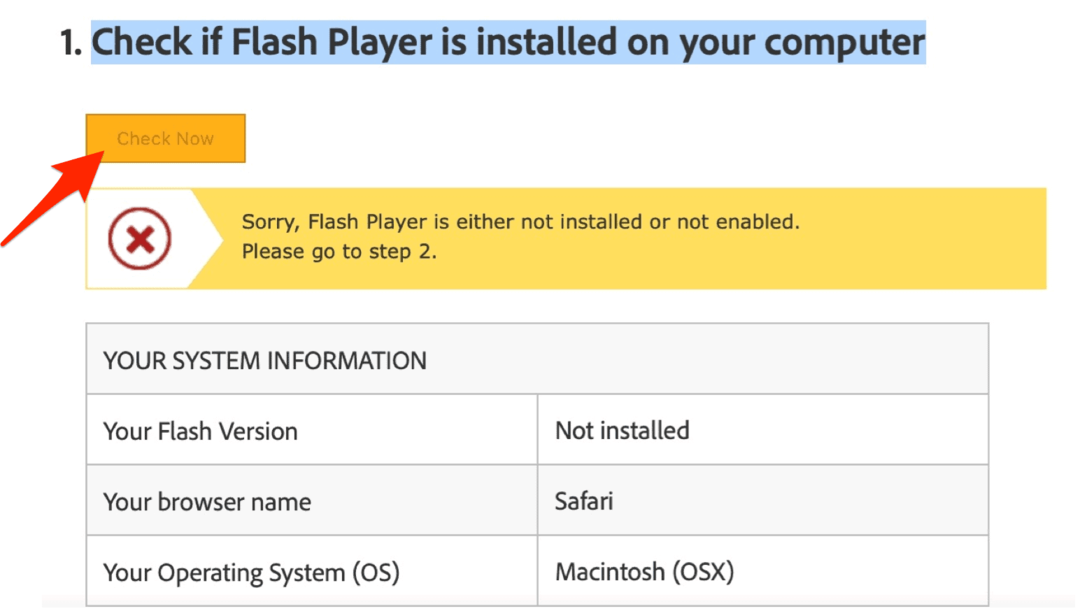
Сада би требало да се уверите да Адобе Фласх више није инсталиран на вашем Мац-у. Да бисте то урадили, посетите ово Адобе веб страница. Затим кликните везу испод наслова „Проверите да ли је Фласх Плаиер инсталиран на вашем рачунару“.
То је то! На Мац-у више немате инсталиран Адобе Фласх. Срећно сурфовање.
Подударање цена у продавници: Како доћи до цена на мрежи док купујете у продавници
Куповина у продавници не значи да морате да платите веће цене. Захваљујући гаранцијама за подударање цена, можете да остварите онлине попусте током куповине у ...
Како поклонити Диснеи Плус претплату дигиталном поклон картицом
Ако сте уживали у Диснеи Плус-у и желите да га делите са другима, ево како да купите Диснеи + Гифт претплату за ...
Ваш водич за дељење докумената у Гоогле документима, табелама и дијапозитивима
Можете лако да сарађујете са Гоогле-овим веб апликацијама. Ево вашег водича за дељење у Гоогле документима, табелама и презентацијама са дозволама ...